
Ce n’est peut-être pas Siri ou l’assistant Google, mais Bixby de Samsung peut faire des choses très cool. En fait, cet assistant virtuel pourrait être le meilleur. Dans ce guide, nous vous montrerons tout ce que vous devez savoir sur les commandes Bixby Voice sur le Galaxy S8, le Galaxy Note 8 et le Galaxy S9. En fait, nous allons partager une liste impressionnante de plus de 175 commandes vocales que Bixby peut effectuer. Les choses qui vous aideront à faire plus avec votre téléphone.
Bixby n’est pas seulement un autre Alexa, et il a en fait quelques trucs sympas dans sa manche. La première est qu’elle est ouverte aux développeurs tiers et qu’elle s’améliorera avec le temps. Ensuite, au lieu de n'effectuer que de petites tâches telles que Siri ou Google Assistant, Bixby peut interagir avec presque toutes les applications, paramètres ou options des téléphones Galaxy. Transformer votre voix en un puissant outil d'automatisation.
Lire: Comment télécharger Bixby Voice sur votre Galaxy
La concurrence peut activer le WiFi ou utiliser le flash de l'appareil photo comme lampe de poche, et Bixby également. Cependant, Bixby peut également commander un Uber, prendre et envoyer une capture d'écran, ouvrir et installer des applications, trouver des photos de vacances spécifiques, etc. Bixby peut prendre une photo et la télécharger sur Instagram avec un filtre et un hashtag. Sérieusement. Ces commandes mains libres sont à une commande vocale.

Une fois que vous avez installé Bixby et effectué la configuration, vous êtes prêt à commencer à parler. Nous vous recommandons d’activer le réveil pour pouvoir le faire les mains libres. En plus de la «reconnaissance vocale améliorée» où Bixby vous fera lire 5 phrases à voix haute pour apprendre à parler.
Avec ça, que peut faire Bixby? Nous allons d’abord répertorier une quinzaine des meilleures commandes Bixby Voice, puis partager une énorme liste de plus de 150 commandes supplémentaires que vous voudrez apprendre et maîtriser.
15 meilleures commandes vocales Bixby
- Ouvrez la caméra et enregistrez une vidéo
- Installez Clash of Clans à partir du Google Play Store (il fait tout, à 100%)
- Prenez un selfie et envoyez-le à David (prenez une capture d'écran et envoyez-la sous forme de message à David)
- Ouvrez Gmail et montrez-moi les courriels non lus (ou montrez-moi les courriels de David)
- Ouvrez Gallery et trouvez des images de Chicago (au bord du lac, des images de ma voiture, etc.)
- Lire à haute voix ma dernière notification
- Appelle le dernier numéro qui m'a appelé
- Ouvrez Instagram et publiez la dernière photo que j'ai prise (publiez ma dernière photo avec la légende «vacances»)
- Garder mon écran allumé pendant 5 minutes
- Augmentez le volume de la sonnerie à 70% (allumez Ne dérangez pas, augmentez la luminosité à 50%, etc.)
- Appelle-moi un Uber pour m'emmener à l'aéroport
- Ouvrez YouTube et affichez ma page d'historique (ou mes abonnements).
- Effacer toutes les notifications
- Ouvrez Pandora et jouez la station de mon 90
- Refuser un appel et envoyer un SMS indiquant que je rappellerai dans 5 minutes
Ce ne sont que quelques-unes des centaines de commandes que vous pouvez demander, puis observez-les comme par magie. Voir le téléphone ouvrir automatiquement les applications, naviguer dans le menu des paramètres ou écrire des commentaires est très soigné. Nous vous recommandons d'ouvrir l'application Bixby en appuyant sur le bouton dédié situé sous les touches de volume sur le côté gauche de la plupart des nouveaux téléphones Galaxy. À partir de là, appuyez sur le bouton des trois points en haut à droite et sélectionnez Mon Bixby. Vous y trouverez plus d’informations, des instructions complètes pour certaines commandes et une aide à la compréhension de tout ce que Bixby peut faire.
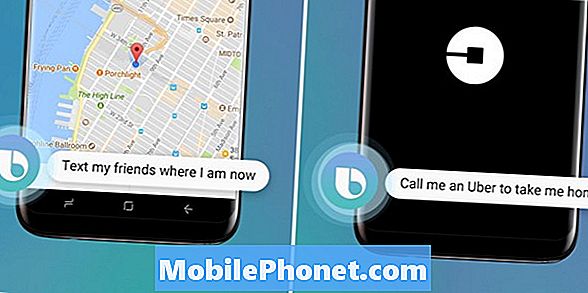
Nous vous recommandons également de personnaliser Bixby comme bon vous semble. Vous pouvez modifier la couleur d'arrière-plan, configurer la puissance de réveil de la voix, puis commencer à utiliser l'une des commandes ci-dessous.
175 commandes vocales Bixby utiles
Bixby peut faire essentiellement tout ce que nous pouvons faire sur un smartphone, à condition de demander le bon chemin. Cela inclut la modification des paramètres, l’augmentation des volumes, le défilement sur les pages Web ou l’enregistrement de vidéos et leur téléchargement sur YouTube. C’est assez puissant et ça ne fait que s’améliorer avec le temps.
Sans activer la commande de réveil «Hi Bixby», vous devrez appuyer sur le bouton et le maintenir enfoncé pour essayer l’un quelconque de ceux-ci, en enlevant toute la magie de tout cela. Faites-le d'abord dans les paramètres, vous pourrez alors exécuter ces commandes sans jamais toucher votre téléphone.
https://www.youtube.com/watch?v=34-LYLuq-aI
Commandes vocales populaires
- Ouvrez Instagram (ou n'importe quelle application)
- Quelle heure est-il?
- Augmenter / baisser le volume
- Redémarrer mon téléphone
- Lampe de poche on / off
- Allume ne pas déranger
- Ouvrir Google Play Musique (lire de la musique)
- Arrête la musique
- Quelle est cette chanson?
- Augmenter le volume de la musique à 80%
- Rappelez-moi de sortir les poubelles demain à 18 heures
- Quel temps fait-il?
- Quel temps fera-t-il demain?
- Va-t-il pleuvoir aujourd'hui?
- Quelle heure est-il à New York
- Montrez-moi les rappels d'aujourd'hui
- Supprimer le rappel de visite chez le médecin
- Installez Pokemon Go à partir du Google Play Store
- Salut Bixby, souviens-toi où je me suis garé
- Et bien plus encore, vous avez l'idée
Contrôle des applications Samsung
Bixby peut contrôler, naviguer et utiliser n’importe quelle application Samsung sur votre téléphone. Lancez chacune de ces commandes avec “Ouvrir galerie et” ou Ouvrir navigateur et ”ou d’autres commandes. Cela fonctionne aussi avec la plupart des autres applications.
- Ouvrir la galerie et trouver des photos prises à Chicago
- Montre moi la dernière photo que j'ai prise
- Supprimer cette image
- Envoyer ma dernière photo à David
- Ouvrez Gallery et montrez-moi mon album California Vacation
- Montrez-moi les dernières photos sous forme de diaporama
- Faire pivoter cette image vers la droite
- Lire la vidéo la plus récente
- Ajouter la photo la plus récente de l'album Amis aux Favoris
- Ajouter des effets de réglage automatique à ma dernière photo (supprimer les effets de ma dernière photo)
- Supprimer les informations de localisation de la photo la plus récente
- Supprimer l'album de voyage
- Déplacer les photos prises à Chicago vers un nouvel album
- Ouvrir le lecteur vidéo et éditer ma dernière vidéo
- Ouvrez Video Player et partagez un GIF animé.
- Lire la vidéo suivante, supprimer cette vidéo
- Faire un GIF animé à partir de cette vidéo
- Avancer de 20 secondes la position de lecture
Nous allons maintenant partager certaines commandes que vous pouvez effectuer dans l’application Contacts ou Téléphone.
- Créez un nouveau contact comme David avec le numéro 123-4567
- Recherchez David et appelez-le à haut-parleur.
- Rechercher David et appeler son portable (portable)
- Appeler ce numéro sur haut-parleur
- Appeler mon numéro de bureau
- Appelle John
- Texte John
- Afficher les mises à jour du profil pour John
- Appel vidéo Téléphone portable John
- Montrer mon groupe d'amis
- Changer mon message d'état en occupé
- Reliez David à Jane
- Ajouter David aux favoris
- Envoyer un message à tous les amis
- Fusionner tous les contacts avec les mêmes informations
- Activer la synchronisation de compte Google
- Refuser l’appel et envoyer un message à David que je rappellerai après ma réunion
- Envoyer un appel à la messagerie vocale
- Ajouter John au numéro abrégé 2
- Ouvrir le téléphone et appeler le 123-4567
- Ouvrir le téléphone et bloquer le dernier numéro appelé
- etc
Ces mêmes commandes et options sont disponibles dans les messages, l'application SMS de Samsung. Malheureusement, il ne semble pas que Bixby prenne en charge la plupart des applications de messagerie texte tierces actuellement. J'ai essayé Textra et cela a échoué, mais Samsung a récemment ouvert l'accès aux développeurs tiers. Pour le moment, essayez-les si vous utilisez l’application Messages de Samsung.
- Montre moi mon dernier message
- Montrez-moi des photos de ma conversation avec David
- Supprimer le dernier message ou conversation
- Épinglez la conversation la plus récente au sommet
- Bloquer la conversation la plus récente
- Supprimer tous les textes avec le mot ex ou Jessica
- Afficher les paramètres de notification pour ma dernière conversation
- Désactiver les notifications pour la conversation avec John
- Copiez le texte le plus récent et envoyez-le à John
- Marquer tous les messages non lus comme lus
- Supprimer toutes les conversations
- Prenez une photo et envoyez-la à David
- Afficher les paramètres
- Envoyez ma dernière photo à David et dites: «Hé, je suis en vacances»
- Enregistrer le texte le plus récent à mes rappels
- Accédez à l'adresse dans mon dernier message
- Transmettre mon dernier texte à John
- et beaucoup plus
Paramètres de contrôle avec Bixby
L’un de nos aspects préférés de Bixby est le niveau avancé des outils d’automatisation. Bixby peut faire à peu près tout, et cela comprend la modification des paramètres de votre téléphone. Alors que Siri ou Google Assistant peuvent activer le WiFi ou votre lampe de poche, jetez un œil à ce que Bixby peut faire.
- Activer le WiFi, Désactiver le WiFi
- Rechercher des réseaux WiFi à proximité
- Se déconnecter du réseau WiFi
- Activer Bluetooth
- Activer le filtre de lumière bleue
- Activer Ne pas déranger
- Rechercher des appareils Bluetooth
- Aller au double audio
- Montrez-moi mon utilisation de données
- Activer l'économiseur de données
- Activer le mode Performance
- Montrez-moi mon utilisation de la batterie
- Activer le mode avion
- Augmenter le volume de la sonnerie à 80
- Augmenter le volume du système
- Garder mon écran allumé pendant 5 minutes
- Réglez la luminosité de l'écran sur 50
- Rendre l'écran plus lumineux
- Activer le mode à une main
- Ouvrir mes deux dernières applications en écran partagé
- Éteindre le voyant LED
- Activer le mode d'économie de batterie
- Désinstaller Clash of Clans (confirmer)
Utilisez votre appareil photo avec Bixby
Bixby peut également contrôler l'appareil photo et gérer tous les paramètres de l'application de l'appareil photo. Que vous souhaitiez enregistrer une vidéo pour YouTube, prendre des photos ou envoyer un selfie à votre ami, tout y est.
- Prendre une photo
- Prenez un selfie et envoyez-le à Jessica
- Enregistrer une vidéo
- Allume la caméra frontale
- Activer le HDR
- Activer le flash
- Montre moi des photos
- Réglez la minuterie de la caméra arrière à 10 secondes
- Appliquer un effet
- Activer l'enregistrement des fichiers RAW et JPEG pour la caméra arrière
- Activer la stabilisation vidéo
- Ajustez l'ISO du mode Pro à 200
- Ajustez la valeur d'exposition du mode Pro à 1
- Activer les lignes de la grille
- Prenez une photo panoramique
Twitter, Facebook et plus
- Ouvrez Facebook et postez une photo récente
- Postez la dernière photo que j'ai prise
- Poster une photo récente avec le message "fête d'anniversaire"
- Poster un message indiquant que je pars en vacances à Hawaii
- Afficher tous les articles
- Ouvrez Facebook et affichez mes notifications
- Écrivez sur le mur de John que nous devrions aller prendre une bière
- Ouvrez Facebook et recherchez Amanda
- Ouvrez Twitter et affichez les tweets récents
- Afficher les avis Twitter
- Ouvrez Twiter et affichez-moi les messages récents
- Recherche de mèmes Donald Trump sur Twitter
- Ouvrez Instagram et publiez ma dernière photo avec le hashtag “no filter”
Produits Smart Home
À l’avenir, les appareils intelligents et les appareils intelligents Samsung auront tous la technologie Bixby intégrée. Pour le moment, nous pouvons utiliser les téléphones Galaxy et Bixby pour contrôler certains produits de la maison intelligente. D'autres vont arriver lentement en 2018. Cela inclut tout ce qui fonctionne avec les aspirateurs Samsung Connect ou les robots. Une fois que Bixby 2.0 fonctionnera davantage, nous le verrons dans toutes les choses de Samsung.
- Allumer le robot nettoyeur
- Éteignez le robot nettoyeur
- Recharger le robot nettoyeur
- Changer la puissance d'aspiration du robot nettoyeur à haute
- Montrez-moi la vie de la batterie du robot nettoyeur
- Ajouter un nouvel aspirateur robot à Samsung Connect
- Ajouter une règle
- Montrer mes règles
- Quelle est la température du thermostat réglée à
- Allumez le téléviseur
- Ouvrez Samsung Connect et accédez à ESPN
- Ouvrez Samsung Connect et ouvrez YouTube sur mon téléviseur.
- Éteindre le thermostat
- Baissez le climatiseur à 75 degrés (changez la température du point de refroidissement en 75)
- Ouvrez Samsung Connect et allumez ma prise
- Ouvrez Samsung Connect et éteignez le réfrigérateur, etc.
Autres détails
Ceci n'est qu'un petit échantillon de ce que Bixby est capable de faire sur nos smartphones et nos appareils. Samsung promet que le service va apprendre avec le temps, comprendre le contexte des conversations et apprendre progressivement à travailler avec toutes les applications et tous les services. C’est déjà le moment d’apprendre mes habitudes lorsque j’éteins le WiFi, etc. Et avec un accès développeur tiers, contrairement à Siri ou à Google Assistant, les applications, les jeux et presque tout le monde peut tirer parti de Bixby.
Encore une fois, ce n’est que le début pour Bixby. Pour le moment, il n’est disponible que sur les smartphones Galaxy, mais d’autres produits seront bientôt disponibles. De l’enceinte intelligente Bixby 2.0 à la HomePod, téléviseurs intelligents Samsung, réfrigérateurs, machines à laver et autres appareils. Sans oublier le prochain Galaxy Note 9.
N'oubliez pas qu'à mesure que de nouveaux produits Bixby arriveront, cette liste augmentera considérablement. Pour l'instant, la plupart d'entre eux sont conçus pour les smartphones ou les articles de maison intelligents. Si vous préférez ne pas utiliser Bixby du tout ou laisser le bouton activer votre téléphone, Samsung vous permet de le désactiver avec la mise à jour la plus récente. Nous mettrons à jour cette liste avec davantage de commandes vocales et d’options au fur et à mesure de leur disponibilité.


